PS怎么制作光照效果?
溜溜自学 平面设计 2022-07-25 浏览:519
大家好,我是小溜,相信很多朋友都有在使用PS,那么大家在使用PS的过程当中如何制作光照效果呢?关于这个问题下面小溜就和大家分享一下我的方法,希望能帮助到大家。
想要更深入的了解“PS”可以点击免费试听溜溜自学网课程>>
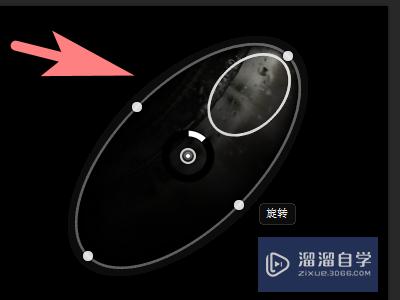
工具/软件
硬件型号:戴尔DELL灵越14Pro
系统版本:Windows7
所需软件:PS CS6
方法/步骤
第1步
首先在我们的电脑桌面上找到ps并点击它,如下图所示。

第2步
然后新建一个图层,并插入一张图片,如下图所示。

第3步
接着点击屏幕上方的滤镜,如下图所示。
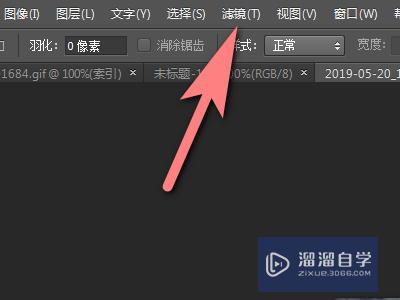
第4步
然后点击渲染,如下图所示。
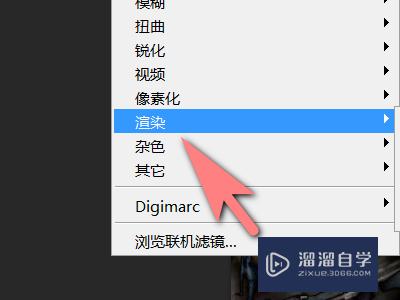
第5步
接着点击光照效果,如下图所示。
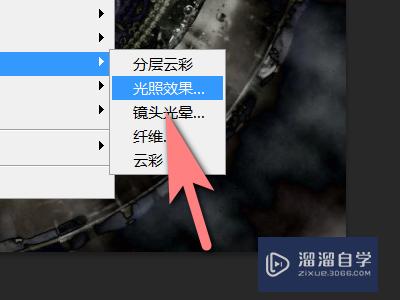
第6步
然后设置自己想要的光照效果,下图所示。
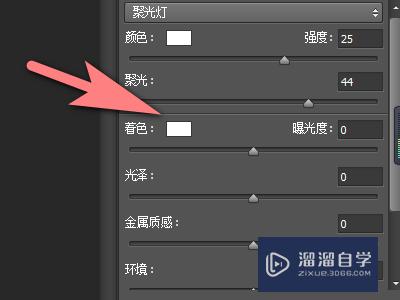
第7步
通过以上操作就成功设置好了光照效果了。
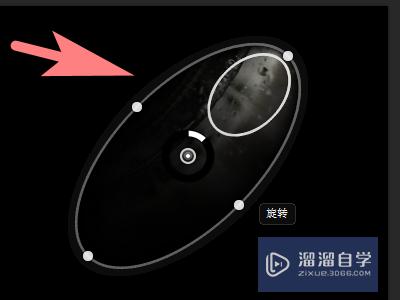
注意/提示
相信“PS怎么制作光照效果?”这篇文章大家都已经学会了,如果大家还有其它疑问的话,可以持续关注溜溜自学网,我们每天都会为大家带来最新最实用软件小技巧。
相关文章
距结束 05 天 01 : 05 : 08
距结束 00 天 13 : 05 : 08
首页






